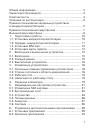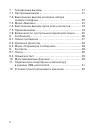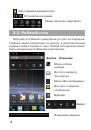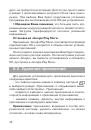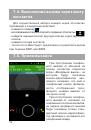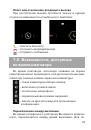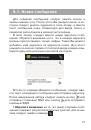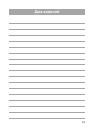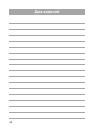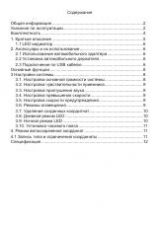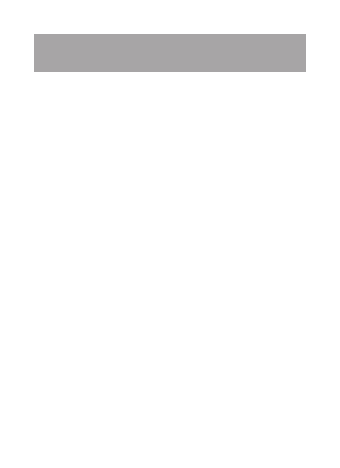
42
12. Условия транспортировки
и хранения
Смартфон в упакованном виде может транспортиро-
ваться в крытых транспортных средствах любого вида при
температуре от минус 20 до плюс 35°С, с защитой его от
непосредственного воздействия атмосферных осадков,
солнечного излучения и механических повреждений.
Согласно «Декларации о соответствии», устройство
сохраняет работоспособность и параметры при воздей-
ствии климатических и механических факторов:
• температура окружающего воздуха от -10°C до +55°C;
• относительная влажность 65% при +20°C и до 80%
при +25°C.